
İçindekiler:
- Yazar John Day [email protected].
- Public 2024-01-30 13:21.
- Son düzenleme 2025-01-23 15:14.
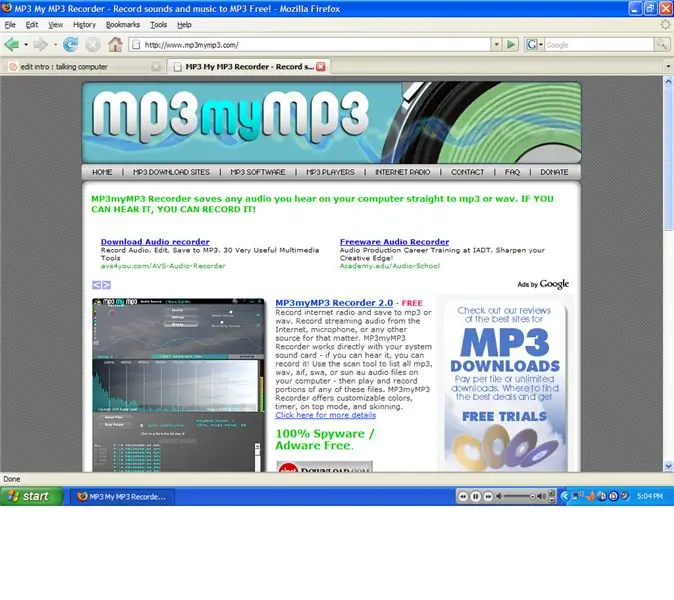
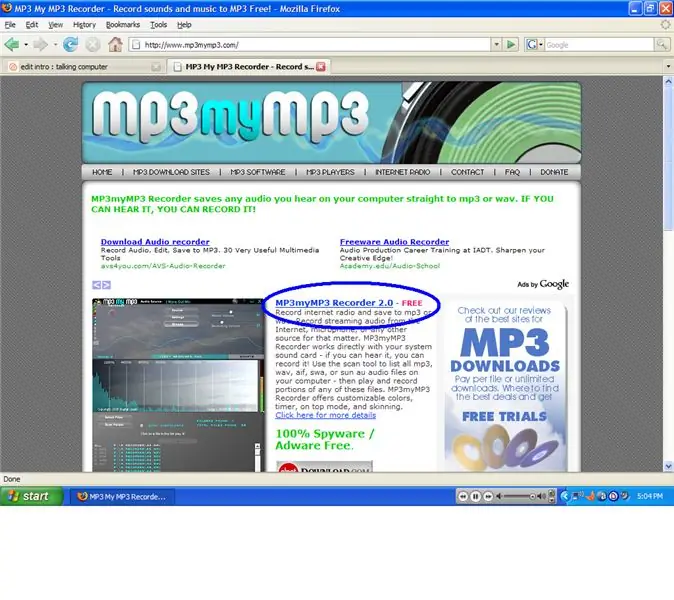
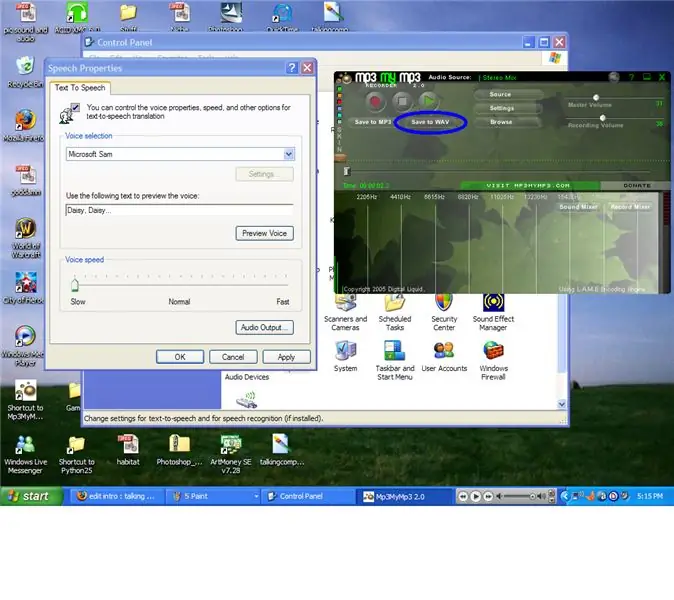
Bu derste, eğer bilmiyorsanız, gün boyunca bilgisayarınızda ne yaptığınıza bağlı olarak birkaç kez sizinle konuşacak bir bilgisayarın nasıl yapıldığını öğreteceğim.
Adım 1: Adım 1
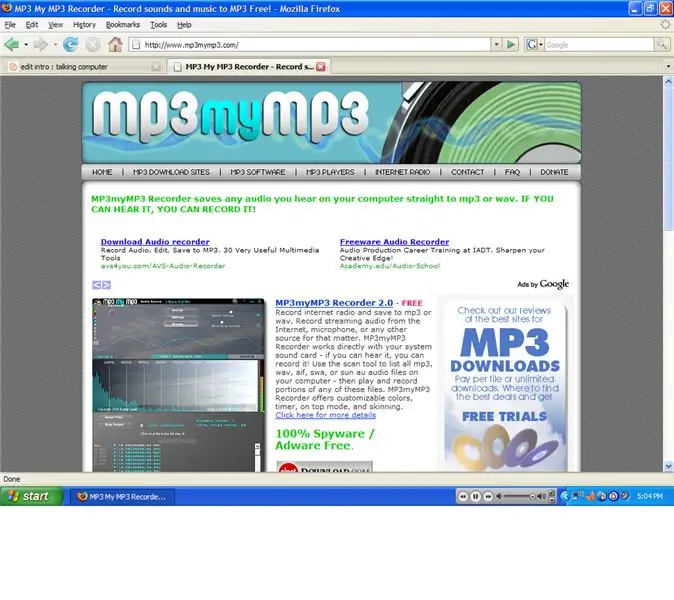
Pekala, önce mp3mymp3'ü indirmeniz gerekiyor, ama merak etmeyin bu yazılım ücretsiz. mp3mymp3.com'a gidin.
2. Adım: 2. Adım
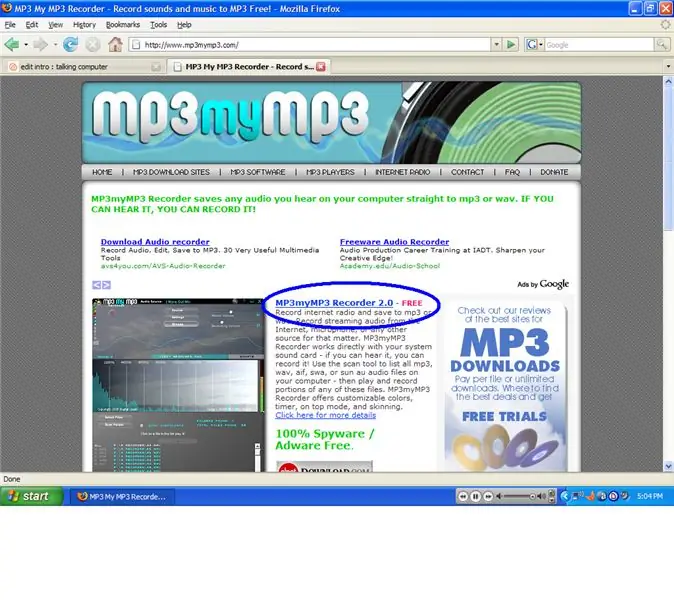
tamam indirme bağlantısına gidin. Mavi daireyi koyduğum yerde olmalı. Bu yazılımı indirdikten sonra her şeyden çıkın.
3. Adım: 3. Adım
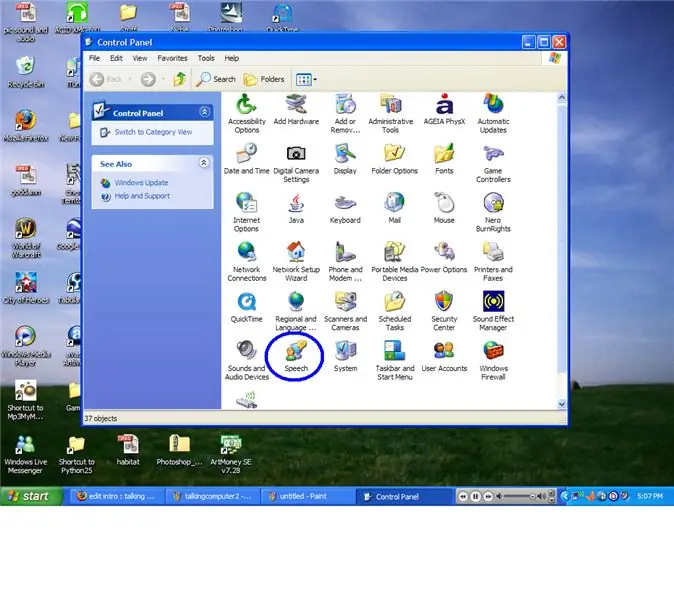
Pekala, şimdi mp3mymp3'ü açın ve temelde bunun çalışma şekli, kaydetmek için kırmızı daireye ve durdurmak için beyaz kareye basmanızdır. Tamam, mp3mymp3'ü şimdilik bir kenara koyun ve kontrol panelini açın, bunu başlat düğmesinde bulacaksınız. oraya gittikten sonra konuşmaya git, mavi daireyi koyduğum yer orası.
4. Adım: 4. Adım
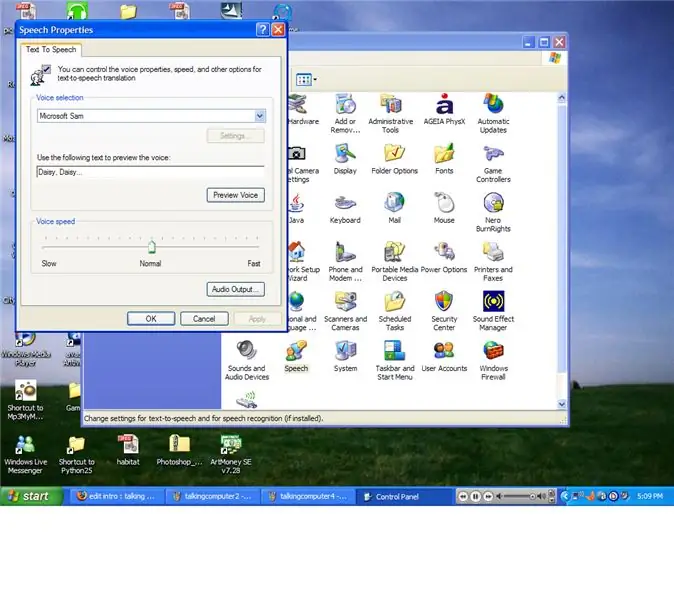
tamam şimdi konuşma açık olduğu için böyle görünmelidir. Şimdi odaklanacağımız şey, bilgisayarınızın açıldığında ne söylemesini istediğinizdir. Devam edin ve metin kutusuna tıklayın ve ne söylemek istediğinizi yazın, sesli önizleme düğmesine tıklayın ve sesin nasıl olmasını istediğinizden emin olun. Kulağa doğru gelmiyorsa, konuşma sesini daha iyi hale getirmek için ona birkaç harf ekleyin. Örneğin sesimin Nivaneus gibi çıkması için Nihvahnies yazmam gerekiyor.
Adım 5: Adım 5
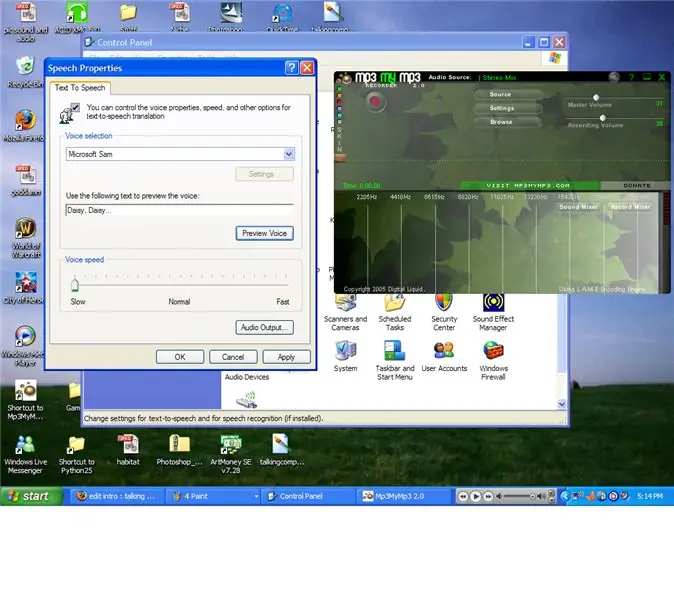
Şimdi git mp3mymp3'ü al ve kaydetmeye hazırlan. Mp3mymp3'e kayıt yapmak için kırmızı düğmeye basın, ardından önizleme sesi durduğunda mp3mymp3'te kaydı durdurmak için beyaz kareye basın, ardından hızlı bir şekilde önizleme sesi düğmesine basın. Bu dosyayı bir WAV dosyası olarak kaydettiğinizden emin olun.
Adım 6: Adım 6
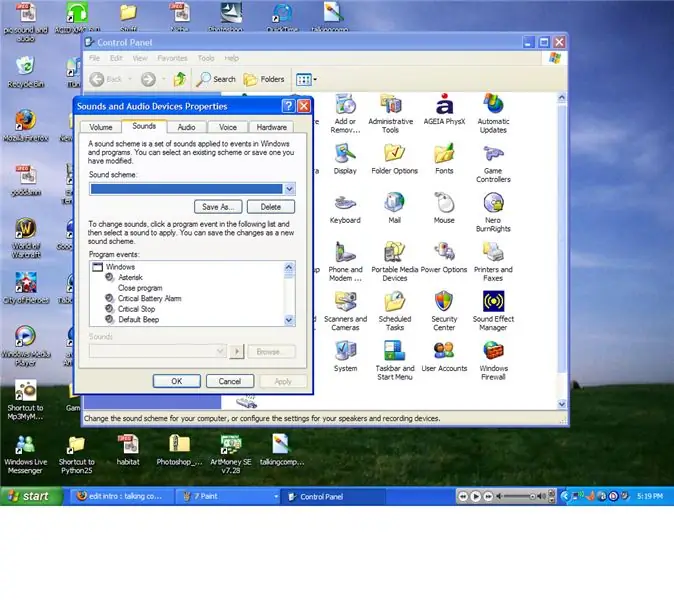
Pekala, artık WAV dosyanızın sesine sahip olduğunuza göre, mp3mymp3 ve konuşmadan çıkıp kontrol paneline geri dönebilirsiniz. Şimdi Ses ve Ses cihazları üzerine tıklayın, konuşmanın hemen yanında olmalıdır. Ardından ses sekmesine tıklayın.
Adım 7: Adım 7
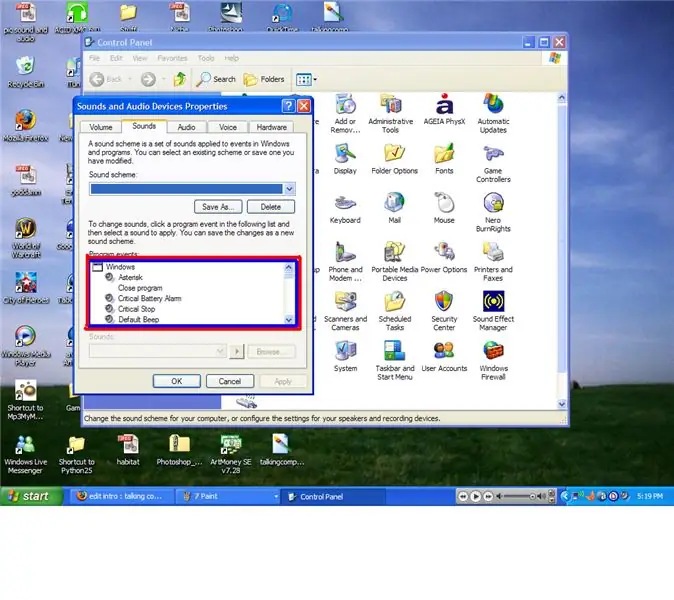
Pekala, şimdi alttaki kaydırma penceresine gidin ve pencereleri başlat yazan pencereye gidin, ardından sese gözat düğmesini seçin. Ardından kayıtlı WAV dosyanızı bulun ve seçin, ardından uygula'yı ve ardından tamam'ı tıklayın. artık kendi bilgisayarınızın başında yazdıklarınızın sesine sahipsiniz. Bu proje için mikrofonunuz varsa kendi sesinizi de kullanabilirsiniz. Sahip olduğunuz kaydı, kaydırma penceresindeki herhangi bir şey için de kullanabilirsiniz, böylece bilgisayarın yaptığı hemen hemen her şeye ses ekleyebilirsiniz.
Önerilen:
Özel Bilgisayar Yapısı: 5 Adım

Özel Bilgisayar Yapısı: Bu, elimde bulunan sarf malzemeleriyle birlikte özel bir bilgisayar yapımı için bir kılavuzdur, bu nedenle, tam olarak aynı bileşenleri almadığınız sürece bilgisayarınız benimkiyle tamamen aynı görünmeyecektir
Özel Bilgisayar Fare İmleci: 11 Adım

Özel Bilgisayar Fare İmleci: Fare imlecinizin her zaman aynı görünmesinden hiç bıktınız mı? Bu Eğitilebilir Kitapta, kendi özel fare imlecinizi nasıl oluşturacağınızı ve Windows 10 bilgisayarınızda çalışacak şekilde nasıl kuracağınızı öğreneceksiniz
Özel Parlayan Dizüstü Bilgisayar İşareti/Sembolü - Kablolama Gerekmez: 6 Adım

Özel Parlayan Dizüstü Bilgisayar İşareti/Sembol - Kablolama Gerekmez: Merhaba! Bu, dizüstü bilgisayarınızda gerçekten harika görünen bir delik açma adımlarının ana hatlarıdır - güvenli bir şekilde! İbranice 'א' (aleph) harfinin stilize edilmiş bir versiyonunu yaptım, ancak tasarımınız gerçekten kesebileceğiniz herhangi bir şekil olabilir. . orada olduğunu fark ettim
Özel Yapılı Bilgisayar Monitörü: 4 Adım

Özel Yapılı Bilgisayar Monitörü: Evinizin o karanlık köşesinde sahip olduğunuz eski, tozlu, ancak çalışan monitörle ne yapacağınızı hiç merak ettiniz mi? Peki, bu Eğitilebilir Kitapta, size bu hastalığa yakalanmış monitörü nasıl havalı, kalça, kullanıma hazır bir monitöre dönüştüreceğinizi göstereceğim
Özel Sistem Sesleri Yapın (Yalnızca Windows Vista): 4 Adım

Özel Sistem Sesleri Yapın (Yalnızca Windows Vista): Bu Talimatta size iTunes şarkılarını sistem seslerine nasıl dönüştüreceğinizi öğreteceğim
